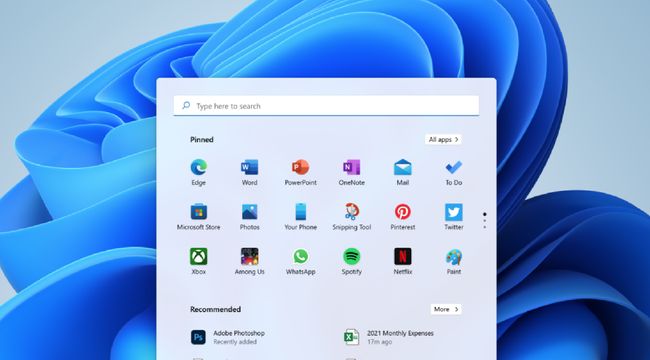Microsoft baru-baru ini memberikan dukungan terbaru mereka dengan merilis pembaruan dari PowerToys, di mana pembaruan kali ini membawa beberapa perbaikan dan fitur menarik lainnya yang akan ditambahkan. Namun, beberapa pengguna merasa tidak nyaman dengan kehadiran fitur baru lainnya, Selasa (06/12).
Microsoft melalui PowerToys memberikan dukungan yang lebih baik untuk setiap aksesnya, di mana mereka memberikan penambahan fitur yang akan dirilis dalam waktu dekat. Meskipun hanya uji coba, namun kemungkinan besar Microsoft akan segera menghadirkan fitur baru untuk pengguna Insider Program.
Salah satu fitur yang akan ditambahkan oleh Microsoft ialah Quick Access dari PowerToys terbaru, di mana pengguna bisa mengkostumasi apa saja fitur yang akan ditambahkan di Quick Access khusus PowerToys. Meskipun belum mendapatkan kepastian, namun kemungkinan akan dirilis sebagai fitur uji coba.
Nah yang tidak kalah menarik ialah fitur PowerRename dari PowerToys yang hadir pada bagian Context Menu seperti di bawah ini:
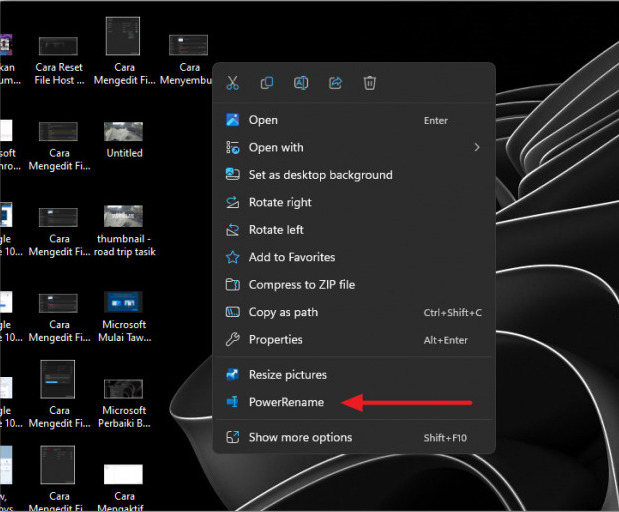
Fitur PowerRename ini tentu akan memberikan dukungan yang lebih baik untuk mereka yang sering mengaksesnya, namun ada cukup banyak pengguna Windows 11 yang tidak menyukai tampilan ini karena terkesan menghilangkan tema minimalis yang diusung oleh Microsoft.
Maka dari itu, ternyata Microsoft masih memberikan dukungan lainnya di mana pengguna bisa langsung menghilangkan atau menyembunyikan fitur ini dari Context Menu yang mereka akses. Sehingga tampilannya akan jadi lebih minimalis, untuk Anda yang tertarik maka bisa langsung mengikuti beberapa langkah berikut ini.
- Buka akses Microsoft PowerToys.
- Klik Power Rename.
- Centang pilihan “Hide Icon in Context Menu”.
- Periksa pilihan “Show PowerRename In” pastikan dalam posisi “Extended Context Menu”.
- Selesai.
Setelah mengikuti beberapa langkah di atas, maka dapat dipastikan bahwa fitur PowerRename di Context Menu akan menghilang, sehingga Anda dapat melihat kembali tampilan yang minimalis khas Windows 11.
Namun, beberapa pengguna juga menemukan hal lainnya di mana setelah mengikuti langkah di atas fitur PowerRename masih saja muncul. Hal ini karena PowerToys yang mereka gunakan kemungkinan besar masih dalam versi Preview, sehingga masih ada beberapa bug yang perlu diperbaiki.
Untuk itu, Anda hanya perlu memperbaharui layanan PowerToys ke versi terbaru seperti yang telah kami beritakan berikut.
Download berbagai jenis aplikasi terbaru, mulai dari aplikasi windows, android, driver dan sistem operasi secara gratis hanya di Nesabamedia.com:

Hudalil Mustakim, lebih akrab dipanggil Alil. Saya seorang Content Writer yang cukup lama bergelut dalam bidang ini, saya menyukai hal baru khususnya dalam menulis berbagai macam gaya penulisan artikel yang bervariasi.